
-
kdenlive官方(视频剪辑) v20.04.1 汉化pc版
大小:80.6M语言:中文 类别:视频编辑系统:WinAll, WinXP, Win7, Win8, Win10

标签: 视频编辑剪辑软件kdenlive
kdenlive中文版是功能性极其全面的视频编辑软件,更加专业且操作简单的剪辑软件很好的为大家提供了多种实用性极高的剪辑工具获取,适用于多种场景,快速帮助大家解决诸多麻烦问题。并支持多项系统进行切换使用,格式也是非常的多样化的,需要就来下载吧!
一款免费的在线视频剪辑编辑神器包含了kde、ffmpeg、qt这些开源组织和相关软件,致力于为广大用户提供更好的服务和功能性选择。支持图像的格式调整,编辑、发光、淡出等多项操作,新手小白也能轻松上手进行使用。欢迎有需要的用户前来绿色资源网获取!
在本站下载资源并打开窗口,如下图所示。各个部分可以通过菜单中“查看”按钮,勾选和反选以显示和取消显示。

导入素材
单击该按钮,会弹出素材选择的选框。点击按钮右部的小箭头可以选择导入各种素材、素材文件夹甚至另一个 kdenlive 工程。
已经被导入的素材或文件夹将被显示在下面的选框中供使用。

添加素材到时间轴
添加素材到时间轴时,先选中要添加的素材,按住鼠标不动,将素材拖动到目标轨道。
放下后即添加成功。再次选中拖动可以在各轨道移动素材或在当前轨道内调整素材开始播放的时间。若添加的是视频素材,在此过程中该视频轨和对应的音频轨会保持同步。
注意时间轴中,在上的视频轨道的内容会遮挡在下的视频轨道;而各音频轨的素材会同时播放。

预览
预览有两种。当选中项目箱中的素材时,预览窗口会自动切换至“素材预览窗口”;而选中时间轴时则会自动切换至“项目预览窗口”。预览窗口中开始、暂停、快进和快退的使用和普通播放器的使用相同,具体操作可自行体验。
播放区段:被框出的两个按钮用于设置预览窗口时间轴上预览区段的起点和终点,“播放”按钮右部的小箭头下拉框中可以选择“播放区段”。

预览渲染
渲染播放区段。指针指示预览播放的位置,点击时间轴空白处或拖动指针可以改变指针的位置。

合成和特效窗口
用于设置时间轴上素材的特效和合成(转场特效)选项。
设置的方法有两种:
第一种可以先选中时间轴上你所要设置特效的素材,在菜单栏中选择 时间轴→添加特效 ,选择相应的效果,如在“图像调整”中的“马赛克遮盖”。
第二种和添加素材到时间轴类似,先选中要添加的特效项目,按住鼠标不动,将其拖动到目标素材即设置成功。但不保证所有特效项目都被显示在特效窗口中。已添加的特效则可在属性窗口中编辑。

属性窗口
包括属性窗口和素材属性窗口,分别显示特效等的属性和素材的属性。
当选中项目箱中的素材时,素材属性窗口将显示当前素材的属性,属性窗口显示空白;当选中时间轴上的素材时,若当前素材上添加了合成或特效效果,属性窗口显示各种效果的属性并可以设置,素材属性窗口则显示当前素材的属性。

渲染(导出)
在工具栏的最右侧,可以在第一张图看到。
单击后会出现渲染选项框,如下图;
默认只有左半边,勾选“更多选项”后会显示右半部分。

输出文件 可选择输出目录和输出视频的名称;
格式 可选择输出格式,亦可只输出视频部分和音频部分;
质量 图形化选择导出媒体质量,越大越好;
编码器速度 通常保持默认,越大越快;
线程 根据硬件实际情况手动设置线程数,默认为 1,并非越大越好;
重新缩放 若导出图像分辨率和工程设置不符时设置。
1.新建项目
打开软件,选择顶部菜单栏中的“新建”,在弹出的窗口中选择项目格式,点击确定。
2.导入素材
选择需要编辑的素材进行格式导入并选择字幕或者视频等方式进行调整
3.开始剪辑
准备工作:首先需要将每段视频素材选中,使用右键菜单分离音频。
接下来就可以使用剪辑工具栏中的工具按需要剪切调整视频的某一部分了。按住ctrl键,可以放大视频或音频轨道,进行更精细的剪切操作。
如果需要删除某一段视频素材中的音频部分或者为它添加其他音频,在分离音频的基础上,那么可以 对着这段视频素材鼠标右键 - 选择“取消组合” 之后就可以删除对应音频了 。
为了视频生硬,可以添加视频效果。在kdenlive中,效果分为 淡入淡出效果 转场效果 视频效果 三种类型,每种效果的添加调整方法略有不同。
4.添加字幕
在素材窗格中,选中 字幕 文件夹,选择 添加字幕/标题素材 后,进入新的面板按需要调整字幕(可以调整它在画面中的位置、字号、颜色等),完毕后选择确定,即可看到字幕出现在对应文件夹里。
5.导出视频
如果确定不需要再进行其他操作,选择菜单栏中的 渲染视频(导出) 按钮 - 渲染项目 - 格式 - 渲染(导出)为文件 即可。
颜色
包括:白平衡、饱和度、对比度、贝塞尔曲线、负片、伽玛、亮度、色阶等。
音频校正
包括:淡入、淡出、归一化、静音、增益、左右声道平衡等。
alpha/变化
包括:边角、变换、裁切、透明渐变、旋转、晕映特效等。
图像调整
包括:边缘发光、淡入、淡出、方框模糊、镜头变形、镜头校正、镜像、老照片、模糊、锐化、水波纹扭曲、随机粒子、炭笔画、像素画等。
1、支持多项格式的自定义调整
2、清晰的页面设计方便用户进行功能查找
3、操作简单用起来更加喜欢
4、详细的教学指导方便大家快速上手使用
1、上方右侧则是预览窗口。
2、上方左侧为项目,创建了新的项目可以在这边看到,同时添加各种素材也在这边进行。
3、界面中下部为时间线,添加的视轨和音轨都会显示在此处。
4、上方中间则是各种特效设置界面。你可以在这边给视频添加各种想要的效果。
加载全部内容

video cutter expertv2018 免费版21.5M2人在玩VideoCutterExpert是款专业的视频切割软件。它可以将视频精确到每帧的切割程度,同时支持多个文件格式的切割,在进行组合,有需要的小伙伴们不要错过了。
下载
4k video to mp3v2.5 官方版28.6M1人在玩4kvideotomp3是一款非常好用的4k视频提取mp3软件。软件界面简洁,使用方便,可以快速帮用户将4K视频转换为MP3格式,有需要的用户可以下载体验哦!
下载
DaVinci Resolvev14.3 免费版213.6M1人在玩DaVinciResolve免费版。DaVinciResolve是一款非常好用且专业的视频剪辑调色工具,可以帮助快速帮助用户剪辑视频,将视频进行完美调色,是一款非常好用的视频调色工具,被大家称呼为达芬奇调色软件。
下载
KK录像机官方下载v2.8.3.0 安装版13.2M1人在玩KK录像机是一款免费的录像软甲;本软件集游戏录像、视频录制、视频剪辑、添加字幕、添加音乐等功能于一体;操作简单,功能强大,欢迎下载使用。软件功能:游戏录像视频录制视频剪辑添加字幕添加音乐软件特点:视频录制全面支持各种游戏
下载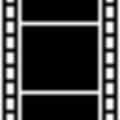
aviutl(手书制作软件)v0.99 最新版930KB1人在玩aviutl是一款简单易用的手书制作软件,支持多种视频格式的转换、降噪处理,智能压缩、多视频轨音频轨支持透明移动等功能,操作简单是小白用户上手的神器,有需要的用户不要错过了,赶快来下载吧!
下载
闪电象剪辑v1.2.5 官方版564KB1人在玩闪电象剪辑是一款专业的视频编辑软件,它的页面简洁,功能强大,能够一键处理生成伪原创新视频,快速批量剪切/合并/裁剪/旋转视频。使用起来十分便利,感兴趣的朋友不要错过了,欢迎大家下载体验。
下载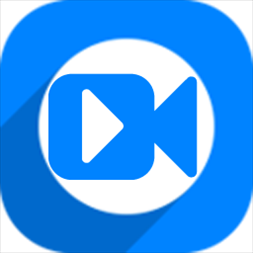
神奇主图视频制作软件v3.0.0.292 官方版149.3M1人在玩神奇主图视频制作软件是一款简单易用的电商卖家主图视频制作工具,帮助你为宝贝主图和视频内容添加各种动画因素,让你的内容更加丰富精美,有需要的用户欢迎下载使用!
下载
madTPG(视频渲染器)v1.0 免费版52.3M0人在玩视频渲染器哪个好?madTPG是一款功能强大非常好用的视频渲染器,可以兼容多种视频媒体播放器,madTPG界面简洁,使用方便,有需要视频渲染器的用户可以下载体验!
下载
Video Edit Masterv2.0 中文版4.3M0人在玩VideoEditMaster是用来编辑任何ASF视频文件的免费媒体工具,不需要重新编码,大大加快处理速度。支持具有用户友好界面和独特视频过滤器的UWP(通用Windows平台)。通过在设备上的单一触摸来编辑视频剪辑非常简单。
下载
CastMakerv3.8.1.8 官方版24.9M0人在玩CastMaker是一款多媒体互动营销工具,可以把语音、视频、文档结合录制在一起,满足客户企业培训、在线教育、互动直播等多种SaaS服务需求。感兴趣的朋友,赶快来下载体验吧!
下载